win11调整比例大小 Win11设置显示屏幕缩放比例的方法
更新时间:2025-01-11 11:45:34作者:xtang
Win11系统是微软推出的最新操作系统版本,相比之前的版本,Win11在界面设计上进行了很多调整和优化,其中包括显示屏幕缩放比例的设置,在Win11中,用户可以根据自己的喜好和需要,调整显示屏幕的缩放比例,以获得更加舒适和清晰的显示效果。接下来我们将介绍如何在Win11系统中设置显示屏幕的缩放比例,让您的电脑界面更加符合您的习惯和需求。
win11调整比例大小第一步,同时按下键盘的“Win+i”组合键打开设置。
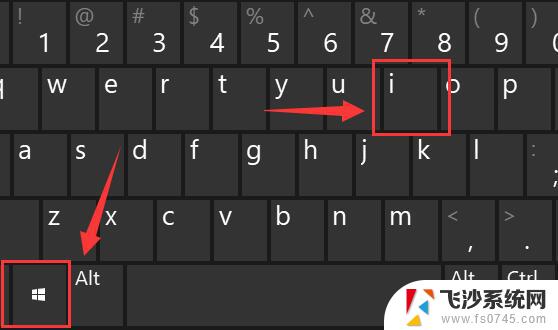
第二步,进入左侧“系统”设置选单。
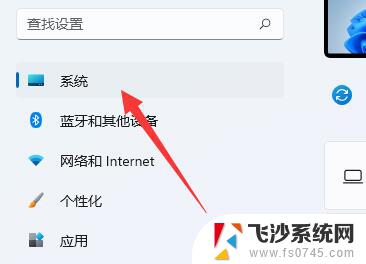
第三步,打开右边第一歌“显示”设置。
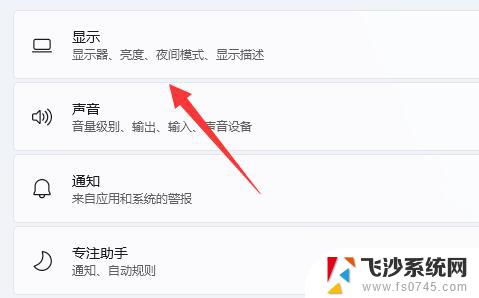
第四步,打开后就能找到“缩放”选项了。点击如图示菜单就可以更改缩放比例。
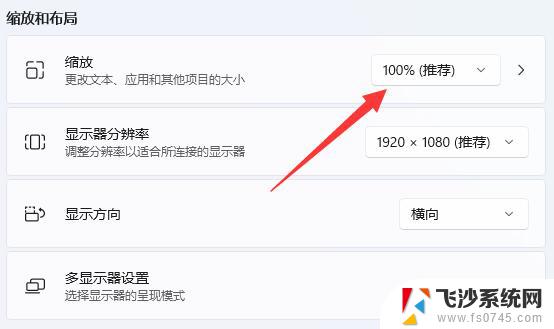
以上就是win11调整比例大小的全部内容,还有不懂得用户就可以根据小编的方法来操作吧,希望能够帮助到大家。
win11调整比例大小 Win11设置显示屏幕缩放比例的方法相关教程
-
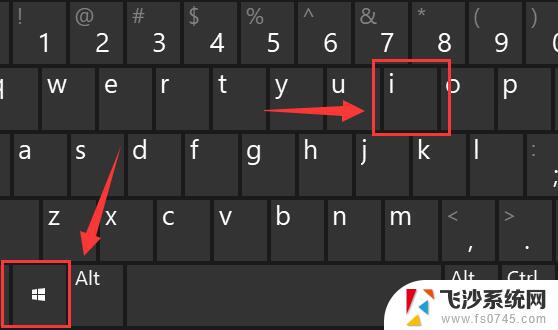 win11调整应用的缩放比例 win11修改屏幕缩放比例的方法
win11调整应用的缩放比例 win11修改屏幕缩放比例的方法2024-12-18
-
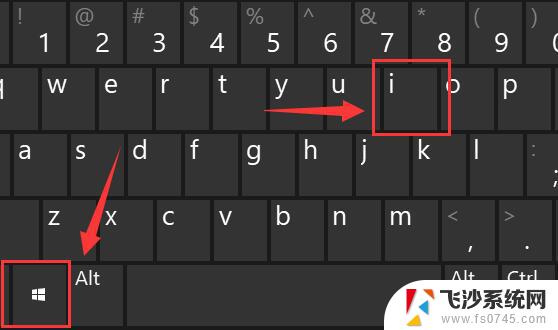 win11缩放比例 快速修改 win11设置显示缩放比例的步骤
win11缩放比例 快速修改 win11设置显示缩放比例的步骤2025-01-06
-
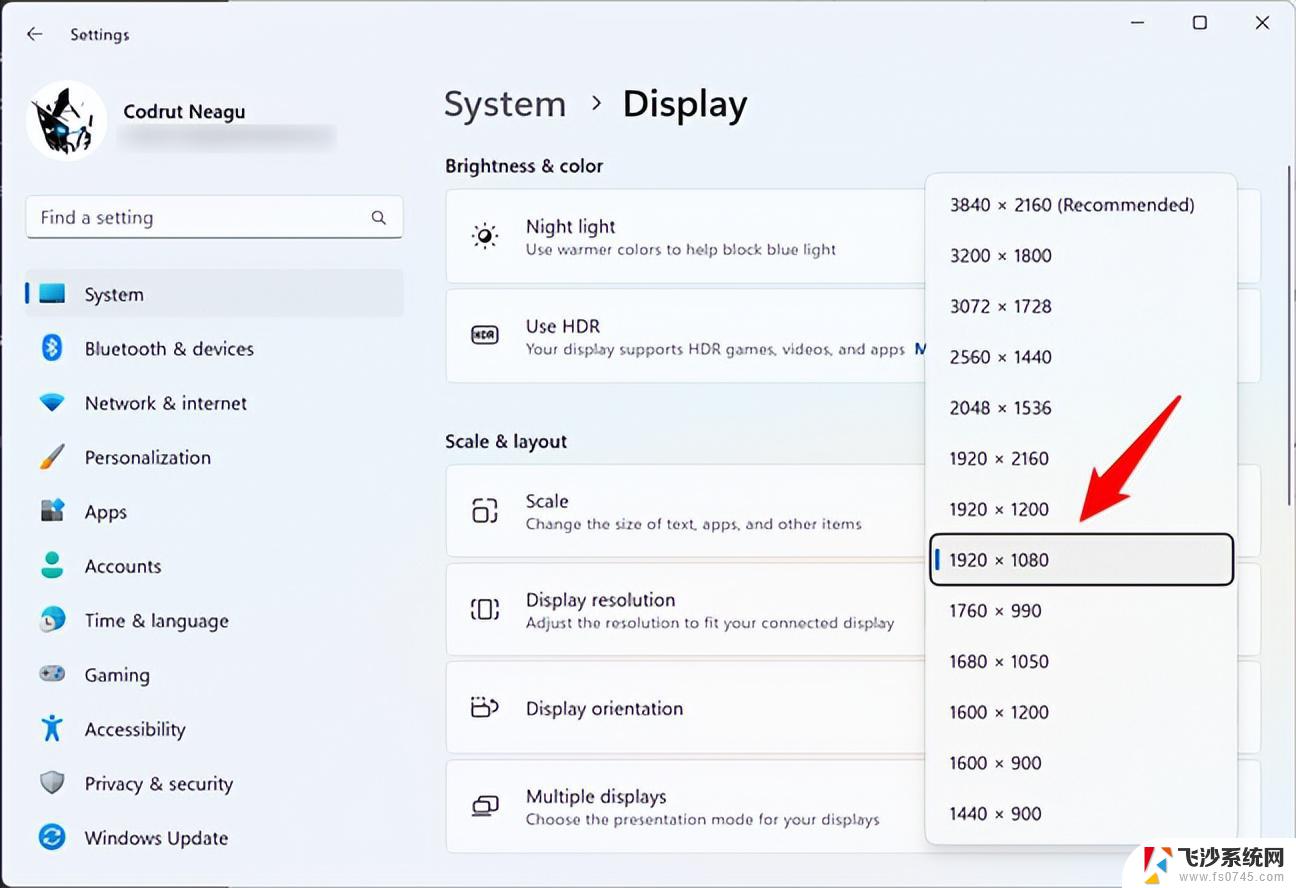 win11更改屏幕显示比例 电脑屏幕比例调整方法
win11更改屏幕显示比例 电脑屏幕比例调整方法2024-10-17
-
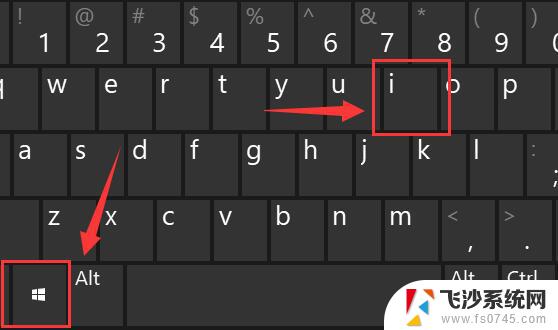 win11缩放设置怎么自定义比例 win11缩放比例设置教程
win11缩放设置怎么自定义比例 win11缩放比例设置教程2025-01-08
- win11应用程序缩放比例 Win11缩放比例设置步骤
- win11窗口缩放比例怎么设置 win11桌面缩放比例怎么设置
- win11怎么改成其他缩放比例 win11设置应用程序缩放比例的方法
- win11如何调屏幕比例 电脑屏幕比例如何调整
- win11缩放只能自定义 win11屏幕缩放比例设置教程
- win11不同屏幕放大比例 如何在Win11中放大屏幕
- win11网络中不显示 Windows11 Wi Fi网络不显示怎么解决
- win11如何创建word文件 Word文档创建步骤
- win11屏幕显示横 Windows11横向显示设置方法
- win11删除文件夹需要管理员权限怎么办 Win11无法删除文件需要权限解决
- win11右下角虚拟触控板 Windows11虚拟触摸板怎么打开
- win11怎么开启投屏 手机投屏到电脑怎么操作
win11系统教程推荐
- 1 win11更新后如何关闭 microsoft账户(2) Win10怎么退出Microsoft账户登录
- 2 win11点击文件夹一直转圈圈怎么办 win11打开文件夹卡顿解决方法
- 3 windows11登录微软账号 Win11 Microsoft账户登录教程
- 4 win11如何结束任务 Win11如何快速结束任务
- 5 win11电脑屏幕触屏怎么关闭 外星人笔记本触摸板关闭快捷键
- 6 win11 如何显示实时网速 笔记本显示网速的方法
- 7 win11触摸板关闭了 用着会自己打开 外星人笔记本触摸板关闭步骤
- 8 win11怎么改待机时间 Win11怎么调整待机时间
- 9 win11电源键关闭设置 怎么关闭笔记本上的功能键
- 10 win11设置文件夹背景颜色 Win11文件夹黑色背景修改指南